ReiBoot - Logiciel de réparation de système iOS gratuit
Réparer 150+ problèmes iOS sans perte de données, mise à niveau sûre.
ReiBoot - Outil de réparation iOS
Réparer 150+ problèmes iOS sans perte
Apple protège ses systèmes que ce soit macOS, iOS ou encore iPadOS. C’est pourquoi vous ne pouvez pas faire ce que vous voulez, mais c’est également un gage de sécurité et de stabilité. Ainsi, vous ne pouvez pas installer n’importe quelle application n’importe comment. Elle doit être vérifiée. Si vous la téléchargez depuis l’App Store, elle est forcément sécurisée et vérifiée. Cela peut simplement être un problème lié à votre iPhone ou un problème lié à l’application en elle-même. Des solutions existent dans les 2 cas afin d’autoriser l’application sur votre iPhone. De même, si c’est une application entreprise qui n’est pas passée par l’App Store, un processus spécifique lui est consacré.
Lorsque vous voyez le message qui vous indique qu’il est possible de vérifier l’application ? Il existe plusieurs raisons à ça que ce soit lié à l’application ou à votre iPhone :
On va vous parler de solutions pour tous ses cas de figure. Toutefois, si l’app ne respecte pas la politique Apple, c’est au développeur de faire le nécessaire pour qu’elle soit acceptée sur l’App Store. Vous, l’utilisateur, ne pouvez rien y faire, mis à par contacter le développeur pour savoir si vous avez bien la dernière version.
Vous pouvez télécharger une application en dehors de l’App Store si c’est une application entreprise grâce au programme spécifique d’Apple. Celle-ci doit tout de même être vérifiée.
Les solutions les plus simples fonctionnent pour de nombreux problèmes, y compris lorsqu’il est impossible de vérifier l’app. Cela peut tout simplement venir de l’iPhone.
Entre chaque solution, vérifiez si le problème est résolu, si vous pouvez utiliser l’application. Si oui, il est inutile de continuer les manipulations qui suivent.
1. Commencez simplement par éteindre puis rallumer votre iPhone :
2. Tentez un redémarrage forcé ;
Note : si vous avez relâché trop tard, l’icône d’iTunes ou d’un ordinateur apparait. Éteignez et rallumez normalement l’iPhone.
3. Ensuite, toujours aussi simplement, fermez l’application avant de l’ouvrir de nouveau ;
4. En allant un peu plus loin, supprimez puis réinstallez l’application ;
5. Enfin, réinitialisez les réglages réseau en allant dans Réglages > Général > Réinitialiser > Réinitialiser les réglages réseau.
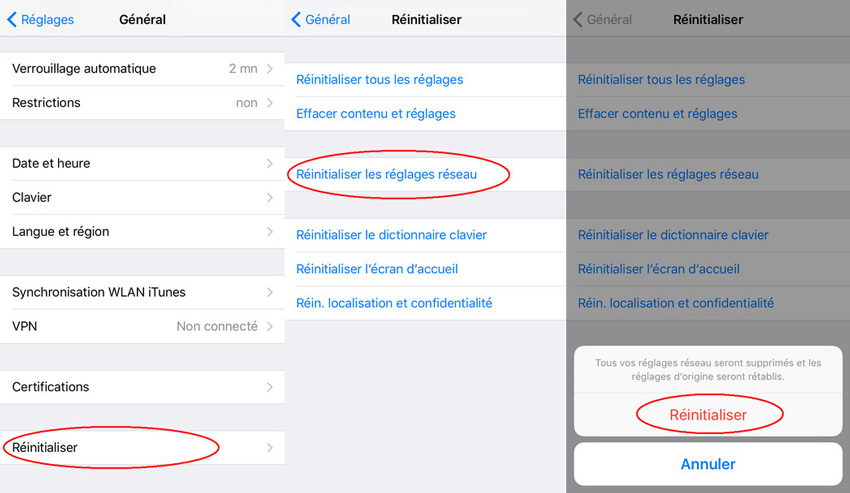
Si rien de ceci ne fonctionne, vous pouvez même aller plus loin avec une petite compilation à faire dans l’ordre :
Partons du principe que le problème ne vient pas de l’iPhone étant donné que vous avez fait les étapes du paragraphe précédent. Maintenant, effaçons l’historique et les données de site.
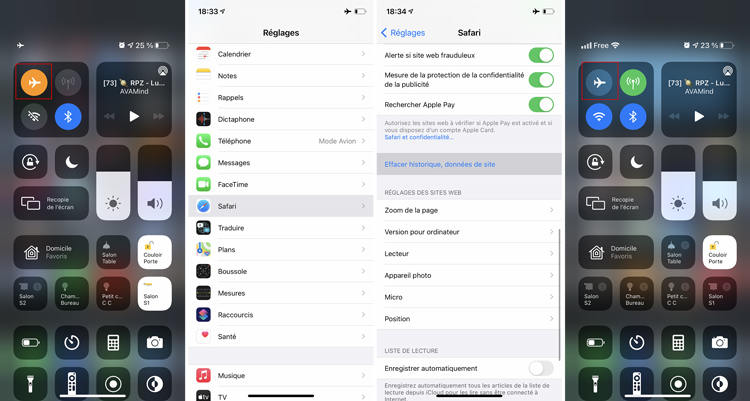
Si tout ceci ne fonctionne pas, c’est que l’application entreprise n’a pas été approuvée. Plus précisément, c’est un développeur entreprise non approuvé. Nous allons voir ensemble comment installer et approuver manuellement une application d’entreprise.
Si votre entreprise ne met pas son application sur l’App Store, parce qu’elle doit rester exclusive au personnel, la société va utiliser le programme Apple Developper Enterprise Program.
Une application installée par l’intermédiaire d’un service de gestion des appareils mobiles (MDM) engendre automatiquement l’approbation de l’application. C’est la méthode recommandée par Apple, mis à part l’App Store. En effet, c’est la méthode la plus sécurisée et qui facilite les choses pour l’utilisateur puisqu’il n’a rien de particulier à faire.
Lorsque vous souhaitez utiliser une application entreprise manuellement, certaines manipulations sont nécessaires :
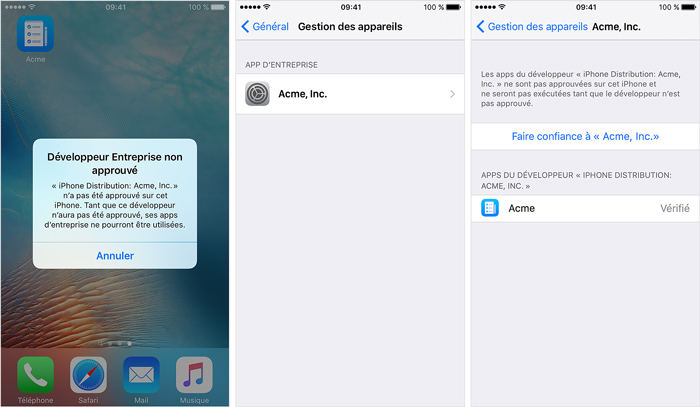
Le profil est approuvé, vous pourrez installer facilement d’autres applications de ce même développeur. Toutefois, une connexion internet est requise pour que le certificat puisse être vérifié au moment de l’approbation. Cette vérification doit se faire régulièrement.
Connaissez-vous ReProvision ? C’est une application qui permet de signer et de resigner automatiquement des applications. Ainsi, vous allez pouvoir utiliser les applications même si elles n’ont pas été approuvées. La contrepartie c’est que votre iPhone doit être jailbreaké.
ouvrez votre gestionnaire de paquets tel que Cydia ;
allez à l’onglet Sources ;
ajoutez cette source https://repo.incendo.ws/ :
touchez l’onglet Recherche ;
trouvez Reprovision, vous pouvez saisir le nom dans la barre de recherche ;
installez-le.
Avec ces manipulations, vous venez d'autoriser l’application pour l’iPhone.
Lorsqu’il est impossible de vérifier l’app de votre iPhone, pour une application tout ce qui a de plus légitime, malgré toutes vos tentatives, vous pouvez utiliser Tenorshare ReiBoot. Cet outil répare de nombreux problèmes iOS. Par conséquent, s’il est impossible de vérifier l’app suite à un souci lié à l’iPhone, cela devrait le régler.
Là où Tenorshare ReiBoot peut aussi être d’un grand secours, c’est si votre appareil iOS est bloqué en cas d'un jailbreak échoué.

Tenorshare ReiBoot -Résoudre les problèmes iOS
puis rédigez votre avis
Par Théo Gauthier
2025-04-25 / Réparer iPhone